

systemd journal收集日志的三种方式
描述
随着 systemd 成了主流的 init 系统,systemd 的功能也在不断的增加,比如对系统日志的管理。Systemd 设计的日志系统好处多多,这里笔者就不再赘述了,本文笔者主要介绍 systemd journal 收集日志的三种方式:
程序使用 libc 库中的 syslog() 函数输出的日志
使用 printf() 函数打印的日志
任何服务进程输出到 STDOUT/STDERR 的所有内容
说明:本文的演示环境为 ubuntu 16.04。
syslog()
该函数的声明如下:
#includevoid syslog(int priority, const char *message, ... /* argument */);
创建下面的 C 语言代码,并保存到文件 clog.c 文件中:
#includeint main(int argc, char *argv[]) { syslog(LOG_NOTICE, "C Hello World"); return 0; }
用下面的命令编译程序:
$ gcc -Wall clog.c -o clog
然后执行编译好的 clog 程序,就可以从 journal -f 的输出中看到对应的日志:

这里笔者执行了三次 clog 程序,所以日志输出了三遍。
代码中的 LOG_NOTICE 代表日志的严重等级,我们可以使用下面定义好的等级:
#define LOG_EMERG 0 /* system is unusable */ #define LOG_ALERT 1 /* action must be taken immediately */ #define LOG_CRIT 2 /* critical conditions */ #define LOG_ERR 3 /* error conditions */ #define LOG_WARNING 4 /* warning conditions */ #define LOG_NOTICE 5 /* normal but significant condition */ #define LOG_INFO 6 /* informational */ #define LOG_DEBUG 7 /* debug-level messages */
下面尝试在 python 代码中做同样的事情,把下面的代码保存到文件 plog.py 中:
#!/usr/bin/evn python
import syslog
syslog.syslog('P Hello World')
然后执行下面的命令:
$ python plog.py

笔者同样执行了三遍,这次输出的是 python 代码中的日志。
我们还可以通过 journalctl -o json-pretty -f 命令查看 json 格式的日志:
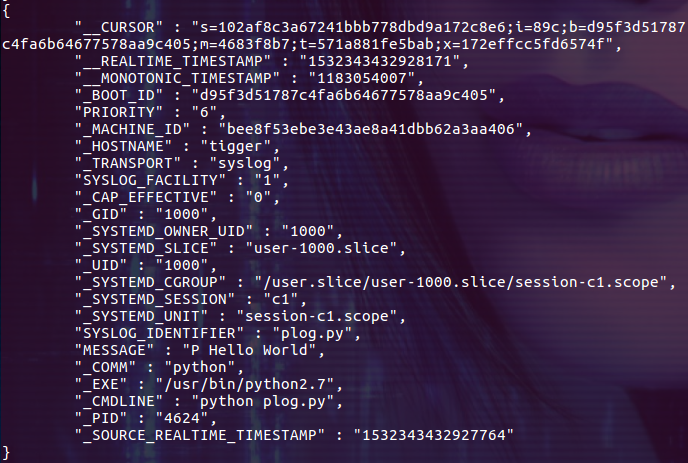
printf()
journal 可以捕获服务进程往 STDOUT/STDERR 输出的所有内容,比如 C 语言中 print 函数打印的内容,Python 中 print 打印的内容,以及 Shell 脚本中 echo 打印的内容等等都可以被 journal 捕获到并加入到日志中。注意,只有以 service 的方式运行程序时,journal 才会捕获 STDOUT/STDERR 输出的内容。
创建下面的 C 语言代码,并保存到文件 printlog.c 文件中:
#includeint main(int argc, char *argv[]) { printf("C Print Hello World. "); return 0; }
用下面的命令编译程序:
$ gcc -Wall printlog.c -o printlog
配置一个简单的 service,先创建 一个配置文件 /lib/systemd/system/testlog.service,其内容如下:
[Unit] Description=test log [Service] ExecStart=/home/nick/projects/journaldemo/printlog [Install] WantedBy=multi-user.target
$ sudo systemctl daemon-reload $ sudo systemctl start testlog.service
Journal 会捕获 STDOUT/STDERR 输出的内容:

默认情况下,这样输出的日志等级为 LOG_INFO(6),我们可以通过 json 格式的日志看到日志等级信息:
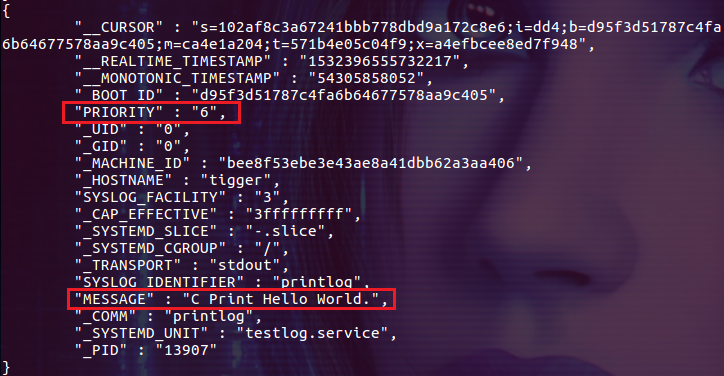
我们还可以在打印日志时指定日志的等级,比如在每行打印的内容前加上"
#include#define PREFIX_NOTICE "<5>" int main(void){ printf(PREFIX_NOTICE "Hello World "); fprintf(stderr, "<3>Hello Error "); return 0; }
把上面的代码编译为 printlog 程序,再查看下日志,显示的就是我们自己设置的日志等级:
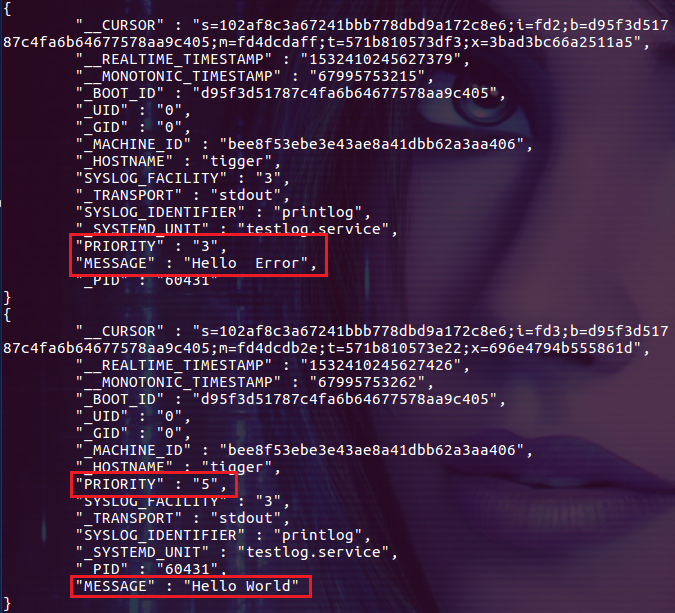
在 Python 中的用法如下:
#!/usr/bin/env python print '<5>Hello World'
在 bash 中的用法如下:
#!/bin/bash echo "<5>Hello World"
Systemd 日志库
Systemd 提供了原生的 C 语言库(systemd/sd-journal.h) 用于向 journal 输出日志(ubuntu 16.04 需要通过 sudo apt install libsystemd-dev 命令安装 libsystemd-dev 包),相关函数的声明为:
#includeint sd_journal_print(int priority, const char *format, ...); int sd_journal_send(const char *format, ...);
把下面的示例代码会把日志发送给 journal:
#includeint main(int argc, char *argv[]) { sd_journal_print(LOG_NOTICE, "Hello World"); return 0; }
相比上文使用 print() 或者 syslog() 提交的日志,使用 sd_journal_print 可以直观的指定 LOG 等级、日志内容等等,另外输出的日志会包含执行代码的位置信息,例如执行到的函数,代码文件位置,代码具体行数,方便开发人员调试。
除了可以包含代码信息,也可以向提交的日志中加入自定义段包含更多自定义信息,配合 journalctl 工具,可以更方便的过滤日志,如下面的代码:
#include#include #include int main(int argc, char *argv[]) { sd_journal_send("MESSAGE=Hello World!", "MESSAGE_ID=52fb62f99e2c49d89cfbf9d6de5e3555", "PRIORITY=5", "HOME=%s", getenv("HOME"), "TERM=%s", getenv("TERM"), "PAGE_SIZE=%li", sysconf(_SC_PAGESIZE), "N_CPUS=%li", sysconf(_SC_NPROCESSORS_ONLN), NULL); return 0; }
我们在日志中添加了自定义的字段,并且可以通过 journalctl 过滤这些字段。
除了 systemd 提供的一套C语言库,目前其他个别语言也衍生了 systemd 的相关扩展,其中就包含了和 journald 相关的扩展。下面是段 python 的演示代码:
from systemd import journal
journal.send('Hello world')
journal.send('Hello, again, world', FIELD2='Greetings!', FIELD3='Guten tag')
在运行上面的代码前你需要先通过 pip 安装 python 的 systemd 模块(pip install systemd ),然后运行这段代码,你就可以从日志中看到它输出的信息了:

展开成 json 格式看下:
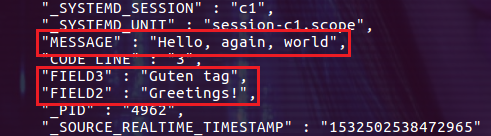
我们自定义的字段 FIELD2 和 FIELD3 也都输出到日志中了。
总结
本文介绍了常见的一些往 systemd journal 中写入日志的方式,了解这些日志的写入方式可以帮助我们更好的设计应用的日志输出,并有助于我们通过日志解决问题。
链接:https://www.cnblogs.com/sparkdev/p/10509938.html
-
伺服电机的三种控制方式该如何应用2020-12-14 5358
-
三种复位方式比较2012-08-16 0
-
步进电机的三种驱动方式2016-01-12 0
-
请问stm32启动的三种方式是什么意思?2019-07-17 0
-
常见的三种无线接入方式是什么?2021-05-26 0
-
STM32三种启动方式是什么2021-12-15 0
-
压供电系统的三种运行方式2020-05-26 10640
-
如何应用伺服电机的三种控制方式2021-01-22 1737
-
伺服电机的三种控制方式2022-08-17 7107
-
缩放模拟输入信号的三种方式2022-11-02 372
-
如何使用journalctl来读取、监控和分析Linux中的日志2022-12-23 4523
-
刺激能量收集发展的三种解决方案2022-12-30 574
-
Redis实现限流的三种方式分享2023-02-22 1079
-
MySQL三种日志讲解2023-07-25 738
-
linux日志管理之journalctl命令2024-08-14 2544
全部0条评论

快来发表一下你的评论吧 !

